Het duurt lang om je andere Xbox te synchroniseren met de cloud
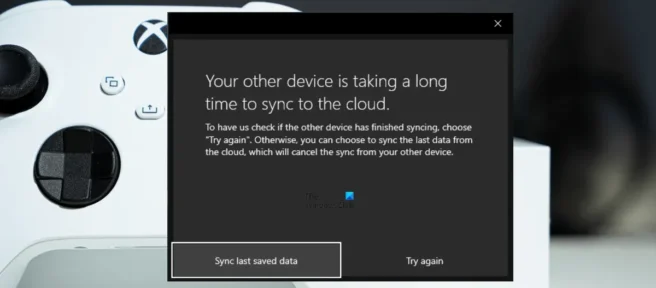
Wanneer je online games speelt op Xbox, worden je gegevens automatisch opgeslagen in de cloud. Dit geeft je de mogelijkheid om games te spelen vanaf waar je ze hebt achtergelaten op een andere Xbox-console door in te loggen op je account.
Wanneer je online games speelt op Xbox, worden je gegevens automatisch opgeslagen in de cloud. Dit geeft je de mogelijkheid om games te spelen vanaf waar je ze hebt achtergelaten op een andere Xbox-console door in te loggen op je account.
Het duurt meestal niet lang voordat een Xbox gegevens naar de cloud synchroniseert, maar sommige gebruikers krijgen de foutmelding “Het synchroniseren van je andere Xbox met de cloud duurt lang” op hun Xbox-consoles. Het klikken op de knop Opnieuw proberen leidt voor sommige gebruikers niet tot enige verandering. Als u deze foutmelding ziet, kunnen de oplossingen in dit artikel u helpen het probleem op te lossen.
Het duurt meestal niet lang voordat een Xbox gegevens naar de cloud synchroniseert, maar sommige gebruikers krijgen de foutmelding “Het synchroniseren van je andere Xbox met de cloud duurt lang”op hun Xbox-consoles. Het klikken op de knop Opnieuw proberen leidt voor sommige gebruikers niet tot enige verandering. Als u deze foutmelding ziet, kunnen de oplossingen in dit artikel u helpen het probleem op te lossen.
Het duurt lang om je andere Xbox te synchroniseren met de cloud
Het duurt lang om je andere Xbox te synchroniseren met de cloud
Xbox geeft de foutmelding ‘Het duurt lang om je andere Xbox met de cloud te synchroniseren’ weer, meestal wanneer de gebruiker een game op een andere Xbox heeft gespeeld en die Xbox de synchronisatie nog niet heeft voltooid. Er kunnen echter andere redenen zijn die deze fout veroorzaken. De volgende oplossingen helpen u dit probleem op uw Xbox-console op te lossen. Gebruik deze oplossingen in de exacte volgorde waarin ze hier worden vermeld.
Xbox geeft de foutmelding ‘Het duurt lang om je andere Xbox met de cloud te synchroniseren’ weer, meestal wanneer de gebruiker een game op een andere Xbox heeft gespeeld en die Xbox de synchronisatie nog niet heeft voltooid. Er kunnen echter andere redenen zijn die deze fout veroorzaken. De volgende oplossingen helpen u dit probleem op uw Xbox-console op te lossen. Gebruik deze oplossingen in de exacte volgorde waarin ze hier worden vermeld.
- Controleer je internetverbinding
- Volledige synchronisatie op een andere Xbox-console
- Wis de cache op uw Xbox-console.
- Verwijder en voeg je profiel toe
- Controleer je internetverbinding
- Volledige synchronisatie op een andere Xbox-console
- Wis de cache op uw Xbox-console.
- Verwijder en voeg je profiel toe
Laten we al deze oplossingen in detail bekijken.
Laten we al deze oplossingen in detail bekijken.
1] Controleer je internetverbinding
1] Controleer je internetverbinding
Dit soort problemen treden ook op als gevolg van een onstabiele internetverbinding. Controleer of uw internetverbinding goed werkt. Als je een Ethernet-kabel hebt, sluit je je Xbox-console met die kabel aan en probeer je het opnieuw. Als het probleem te wijten is aan een netwerkstoring, wordt het probleem hiermee opgelost. U moet ook uw router opnieuw opstarten om de netwerkstoring te verhelpen.
Dit soort problemen treden ook op als gevolg van een onstabiele internetverbinding. Controleer of uw internetverbinding goed werkt. Als je een Ethernet-kabel hebt, sluit je je Xbox-console met die kabel aan en probeer je het opnieuw. Als het probleem te wijten is aan een netwerkstoring, wordt het probleem hiermee opgelost. U moet ook uw router opnieuw opstarten om de netwerkstoring te verhelpen.
Als uw internetverbinding goed werkt, ligt het probleem mogelijk bij een andere Xbox-console. Ga nu verder met de volgende oplossing.
Als uw internetverbinding goed werkt, ligt het probleem mogelijk bij een andere Xbox-console. Ga nu verder met de volgende oplossing.
2] Voltooi de synchronisatie op de andere Xbox-console.
2] Voltooi de synchronisatie op de andere Xbox-console.
Zoals hierboven vermeld, is het belangrijkste voordeel van opslaan in de cloud dat je je games op een andere Xbox-console kunt spelen door simpelweg in te loggen op je profiel. Als je de game op een andere Xbox-console hebt gespeeld, bijvoorbeeld de console van je vriend, kan het probleem worden veroorzaakt door een onvolledige synchronisatie op die console.
Zoals hierboven vermeld, is het belangrijkste voordeel van opslaan in de cloud dat je je games op een andere Xbox-console kunt spelen door simpelweg in te loggen op je profiel. Als je de game op een andere Xbox-console hebt gespeeld, bijvoorbeeld de console van je vriend, kan het probleem worden veroorzaakt door een onvolledige synchronisatie op die console.
Laten we de consoles Xbox A en B noemen, zodat u het gemakkelijker kunt begrijpen. Xbox A is de console waarop u de fout ervaart en Xbox B is de console waarop u de game eerder hebt gespeeld, laten we zeggen de console van uw vriend. troosten. .
Laten we de consoles Xbox A en B noemen, zodat u het gemakkelijker kunt begrijpen. Xbox A is de console waarop u de fout ervaart en Xbox B is de console waarop u de game eerder hebt gespeeld, laten we zeggen de console van uw vriend. troosten..
Laat nu de Xbox A-console open en vraag uw vriend of iemand anders om de Xbox B-console in te schakelen en u aan te melden bij uw profiel op console B. Nadat u zich hebt aangemeld bij uw profiel, downloadt u uw opgeslagen gamegegevens en wacht u op de Xbox B-console om de synchronisatie met de cloud te voltooien. Wanneer Console B het synchronisatieproces voltooit, selecteer je ” Probeer opnieuw ” op Xbox A en wacht je terwijl Console A controleert of het andere apparaat de synchronisatie heeft voltooid. U kunt zich dan afmelden bij de andere console (Xbox Console B). Dit zou het probleem moeten oplossen.
Laat nu de Xbox A-console open en vraag uw vriend of iemand anders om de Xbox B-console in te schakelen en u aan te melden bij uw profiel op console B. Nadat u zich hebt aangemeld bij uw profiel, downloadt u uw opgeslagen gamegegevens en wacht u op de Xbox B-console om de synchronisatie met de cloud te voltooien. Wanneer Console B het synchronisatieproces voltooit, selecteer je “Probeer opnieuw “op Xbox A en wacht je terwijl Console A controleert of het andere apparaat de synchronisatie heeft voltooid. U kunt zich dan afmelden bij de andere console (Xbox Console B). Dit zou het probleem moeten oplossen.
3] Wis de cache op uw Xbox-console.
3] Wis de cache op uw Xbox-console.
Als het probleem ondanks het proberen van de bovenstaande oplossing aanhoudt, wordt het probleem veroorzaakt door een andere oorzaak. Wis de cache op uw Xbox-console en kijk of er wijzigingen zijn. Met deze actie worden tijdelijke gegevens verwijderd die zijn opgeslagen op uw console, die door games en applicaties wordt gebruikt om verzoeken te versnellen. De eenvoudigste manier om de cache op Xbox-consoles te wissen, is door ze uit en weer in te schakelen:
Als het probleem ondanks het proberen van de bovenstaande oplossing aanhoudt, wordt het probleem veroorzaakt door een andere oorzaak. Wis de cache op uw Xbox-console en kijk of er wijzigingen zijn. Met deze actie worden tijdelijke gegevens verwijderd die zijn opgeslagen op uw console, die door games en applicaties wordt gebruikt om verzoeken te versnellen. De eenvoudigste manier om de cache op Xbox-consoles te wissen, is door ze uit en weer in te schakelen:
- Houd de Xbox-knop ingedrukt om je Xbox-console uit te schakelen.
- Haal de stekker uit het stopcontact en wacht een paar minuten.
- Sluit het netsnoer weer aan en zet je Xbox-console aan.
- Houd de Xbox-knop ingedrukt om je Xbox-console uit te schakelen.
- Haal de stekker uit het stopcontact en wacht een paar minuten.
- Sluit het netsnoer weer aan en zet je Xbox-console aan.
4] Verwijder en voeg je profiel toe
4] Verwijder en voeg je profiel toe
Als het probleem zich blijft voordoen, verwijdert u uw profiel van uw Xbox-console en voegt u het opnieuw toe. Volg de onderstaande instructies om je profiel van je Xbox-console te verwijderen.
Als het probleem zich blijft voordoen, verwijdert u uw profiel van uw Xbox-console en voegt u het opnieuw toe. Volg de onderstaande instructies om je profiel van je Xbox-console te verwijderen.
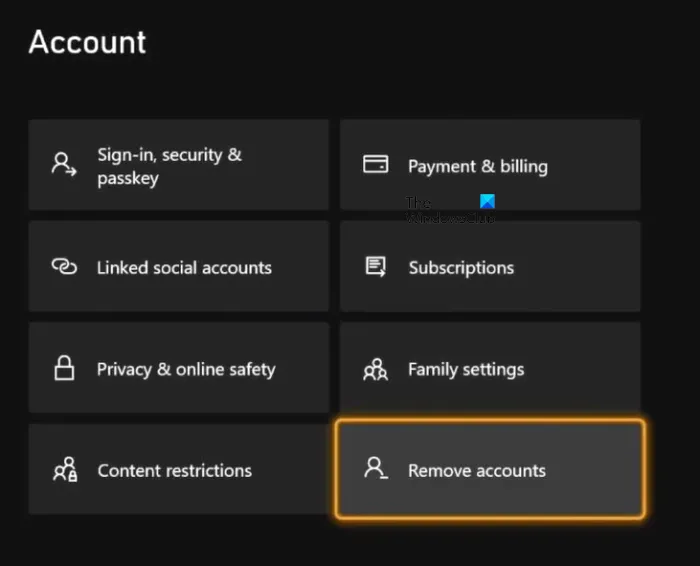
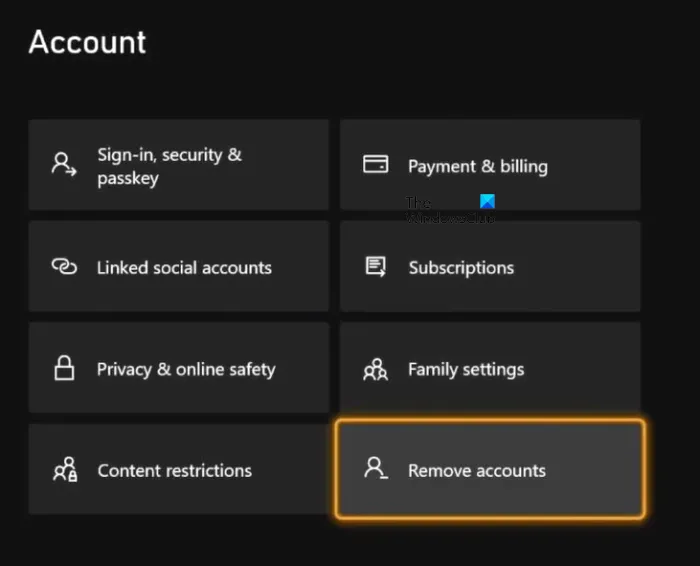
- Druk op de Xbox-knop om de gids te openen.
- Ga naar ” Profiel & systeem > Instellingen > Account > Accounts verwijderen “.
- Selecteer het profiel dat u wilt verwijderen en selecteer Verwijderen .
- Start uw console opnieuw op en open de handleiding.
- Ga naar Profiel & Systeem > Toevoegen of Wisselen > Nieuw toevoegen en open je profiel opnieuw.
- Druk op de Xbox-knop om de gids te openen.
- Ga naar “Profiel & systeem > Instellingen > Account > Accounts verwijderen “.
- Selecteer het profiel dat u wilt verwijderen en selecteer Verwijderen.
- Start uw console opnieuw op en open de handleiding.
- Ga naar Profiel & Systeem > Toevoegen of Wisselen > Nieuw toevoegen en open je profiel opnieuw.
Hoe synchronisatie met Xbox One op te lossen?
Hoe synchronisatie met Xbox One op te lossen?
Synchronisatieproblemen met Xbox One worden meestal veroorzaakt door een slechte internetverbinding. Zorg er daarom voor dat uw internetverbinding goed werkt. U moet uw router opnieuw opstarten om de netwerkstoring te verhelpen. In de meeste gevallen lost het wissen van de Xbox-cache problemen met de netwerkverbinding op Xbox op.
Synchronisatieproblemen met Xbox One worden meestal veroorzaakt door een slechte internetverbinding. Zorg er daarom voor dat uw internetverbinding goed werkt. U moet uw router opnieuw opstarten om de netwerkstoring te verhelpen. In de meeste gevallen lost het wissen van de Xbox-cache problemen met de netwerkverbinding op Xbox op.
Hoe synchroniseer je gegevens van de ene Xbox naar de andere?
Hoe synchroniseer je gegevens van de ene Xbox naar de andere?
Als je je gamegegevens in de cloud hebt opgeslagen, kun je doorgaan met je games op elke Xbox-console door je aan te melden bij hetzelfde Xbox-profiel. Als u uw games en apps van de ene Xbox-console naar de andere wilt kopiëren, kunt u dit doen via netwerkoverdracht, zolang beide Xbox-consoles zich op hetzelfde netwerk bevinden. De stappen zijn:
Als je je gamegegevens in de cloud hebt opgeslagen, kun je doorgaan met je games op elke Xbox-console door je aan te melden bij hetzelfde Xbox-profiel. Als u uw games en apps van de ene Xbox-console naar de andere wilt kopiëren, kunt u dit doen via netwerkoverdracht, zolang beide Xbox-consoles zich op hetzelfde netwerk bevinden. De stappen zijn:
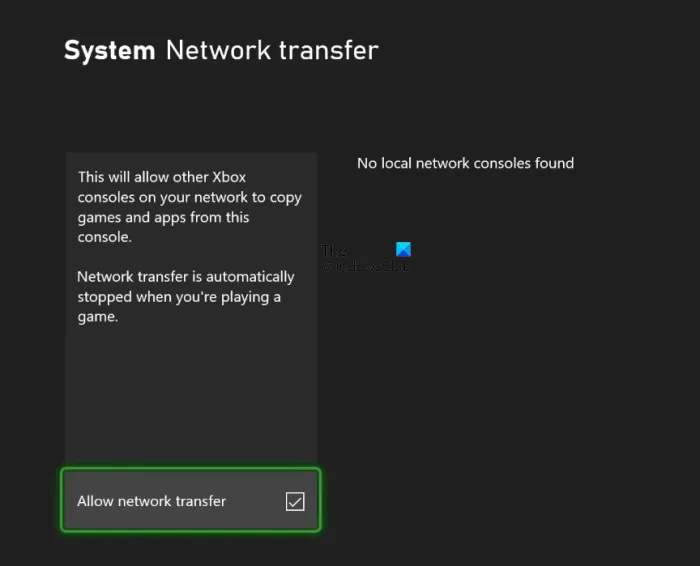
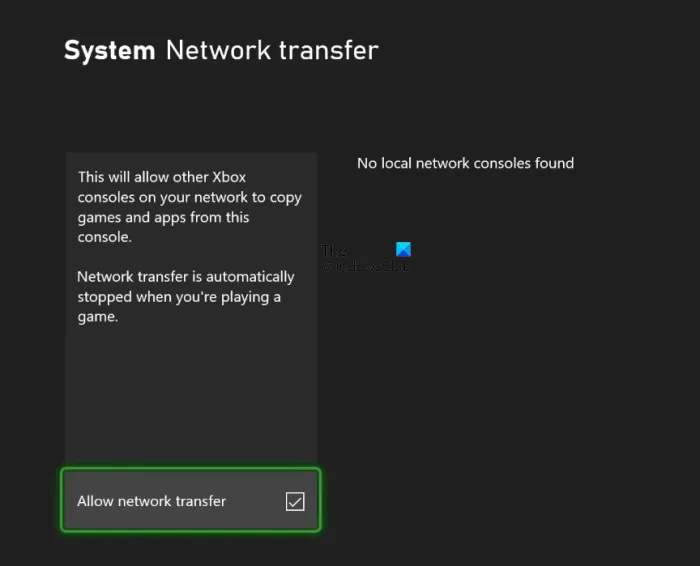
- Open de Guide door op de Xbox-knop te drukken.
- Ga naar ” Profiel & systeem > Instellingen > Systeem > Back-up & overdracht > Netwerkoverdracht “.
- Schakel het selectievakje Netwerkoverdracht toestaan in. Hierdoor wordt het grootste deel van de Xbox-console zichtbaar op andere Xbox-consoles die op hetzelfde netwerk zijn aangesloten.
- Schakel nu de Xbox-console in waarnaar je games en apps wilt kopiëren. Ga naar dezelfde instellingen en selecteer je Xbox-hostconsole (de console waarvan je apps en games wilt kopiëren).
- Selecteer de items die u wilt kopiëren en selecteer vervolgens Geselecteerde kopiëren .
- Open de Guide door op de Xbox-knop te drukken.
- Ga naar “Profiel & systeem > Instellingen > Systeem > Back-up & overdracht > Netwerkoverdracht “.
- Schakel het selectievakje Netwerkoverdracht toestaan in. Hierdoor wordt het grootste deel van de Xbox-console zichtbaar op andere Xbox-consoles die op hetzelfde netwerk zijn aangesloten.
- Schakel nu de Xbox-console in waarnaar je games en apps wilt kopiëren. Ga naar dezelfde instellingen en selecteer je Xbox-hostconsole (de console waarvan je apps en games wilt kopiëren).
- Selecteer de items die u wilt kopiëren en selecteer vervolgens Geselecteerde kopiëren.
Ik hoop dat dit helpt.
Ik hoop dat dit helpt.
Bron: The Windows Club
Bron: The Windows Club



Geef een reactie